Как да създадете споделено устройство за съхранение за системи с двойно зареждане
Въпреки че е възможно да получите достъп до вашите Linux дялове в Windows(access your Linux partitions in Windows) , в най-добрия случай това е решение за бъгове. Не можете лесно да добавяте или променяте вашите файлове, без да разчитате на софтуер, който вече не се разработва активно.
Вместо да рискувате вашите файлове, има очевидно решение за повечето потребители, които трябва да споделят файлове на компютри с двойно зареждане. Вместо да разчитате на остарял софтуер, можете да създадете споделено „обединено“ устройство, до което и двете операционни системи имат безопасен достъп с помощта на файловата система NTFS .

Преди да започнеш(Before You Begin)
Въпреки че е вярно, че бихте могли да използвате съществуващия си дял на Windows , този метод крие рискове. Няма да можете да изолирате вашите файлове, ако трябва да изтриете този дял на по-късна дата, което може да се наложи, ако в крайна сметка сте заразени с ransomware например.
Имайки това предвид, е по-добре да създадете споделено устройство, изолирано от системните файлове, използвани от двете операционни системи.
Освен ако вече нямате свободно място, ще трябва да преоразмерите съществуващите си дялове, за да създадете място за споделеното си устройство. Ако планирате да създадете този дял на друг твърд диск и планирате да използвате цялото пространство на това устройство, няма да е необходимо да правите това.
Преди да започнете да променяте вашите дискови дялове, трябва да вземете предвид рисковете. Всякакви промени във вашата таблица на дяловете могат да се объркат и да доведат до загуба на данни. Уверете(Make) се, че всички критични файлове са архивирани, преди да започнете.
Създаване на вашия споделен диск(Creating Your Shared Drive)
Има две опции за вас, когато искате да създадете свой споделен диск.
Ако вече разполагате с налично място на съществуващ твърд диск или ако използвате цялото пространство на втори твърд диск, можете да преминете направо към нашия раздел Създаване на вашите дялове(Creating Your Partitions) .
Ако трябва да създадете място за споделеното си устройство, независимо дали е на твърдия диск, носещ системните ви дялове, или на напълно отделно устройство, първо ще трябва да преоразмерите дяловете си.
Преоразмеряване на вашите дялове(Resizing Your Partitions)
Има няколко инструмента за форматиране и разделяне на устройства(tools for formatting and partitioning drives) , които можете да използвате в Windows, но най-лесното решение е да използвате един, който вече е включен – инструмента за управление на дискове на Windows(Windows Disk Management) .
Ако предпочитате, можете да създадете или преоразмерите вашите дялове с GParted(resize your partitions with GParted) . GParted може да се стартира от сменяеми носители като USB устройство или като го инсталирате във вашата Linux система. Включен е като пакет за инсталиране в повечето системни хранилища на Linux .
Ще можете да преоразмерявате само дялове, които вече използват поддържани от Windows файлови системи като NTFS или FAT32 , като използвате инструмента за управление на дискове(Disk Management Tool) . Ако трябва да преоразмерите Ext4 или други файлови системи на Linux , вместо това преминете към използване на GParted.
- Можете да получите достъп до инструмента за управление на дискове на Windows(Windows Disk Management) , като щракнете с десния бутон върху бутона Старт на Windows( Windows Start button) и щракнете върху Управление на дискове.(Disk Management.)

В Управление на дискове(Disk Management) ще видите разделен списък на вашите устройства. Горната половина ще покаже наличните за вас „обемове“ или дялове. Долната половина ще покаже дяловете, присвоени на всяко устройство, в по-визуален формат.

- За да започнете да преоразмерявате, щракнете с десния бутон върху достатъчно голям дял на избрания от вас диск. На дял на Windows това вероятно ще бъде вашето системно устройство на Windows (C:).
- Щракнете върху Свиване на обема.(Shrink Volume.)

Windows първо ще анализира устройството, което може да отнеме минута. След като приключите, ще видите прозорец, който ви подканва да въведете количеството пространство, което искате да освободите в мегабайти.
- Въведете подходящо количество за вашите нужди за съхранение. Размерите на паметта за съхранение(Storage memory sizes) са малко необичайни, така че не забравяйте, че 1GB не е равен на 1000MB, а по-скоро 1024MB.
- След като изберете количеството хранилище, което искате да освободите, щракнете върху Свиване(Shrink) .

Ако имате проблеми със свиването на вашия дял (например, ако бутонът Свиване(Shrink) е сив), може да се наложи временно да деактивирате хибернацията . Това се дължи на начина, по който Windows съхранява определени системни файлове.
Създаване на вашите дялове(Creating Your Partitions)
След като твърдият ви диск има необходимото място, можете да се преместите, за да създадете нов дял на споделеното устройство.
- В Управление(Disk Management) на дискове трябва да видите наличното си пространство, означено като „Неразпределено“. Щракнете с десния бутон върху(Right-click) него и в менюто, което се показва, щракнете върху Нов прост том.(New Simple Volume.)

- Щракнете върху Напред(Next) , за да започнете. Поставете(Insert) размера на новия си дял, като използвате мегабайти, преди да щракнете върху Напред(Next) .

- Потвърдете избраната буква на устройството за вашето ново устройство, преди да щракнете върху Напред(Next) .
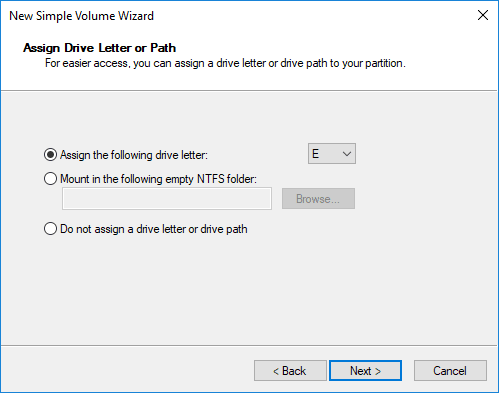
- Следващият етап ще потвърди настройките, от които се нуждаете, за да форматирате дяла, след като бъде създаден. Настройките по подразбиране трябва да са добре, но се уверете, че е избран NTFS . Дайте име на дяла под секцията Етикет на тома(Volume Label) и щракнете върху Напред(Next) , за да продължите.

- На последния етап щракнете върху Готово(Finish) , за да започнете процеса на създаване и форматиране на вашия нов дисков дял.
Ако използвате друг твърд диск и трябва да изтриете или форматирате всички съществуващи дялове, Disk Management ще ви позволи да направите това.
Можете или да щракнете с десния бутон върху съществуващите дялове, да щракнете върху Изтриване на том(Delete Volume) и след това да създадете нов дял в пространството „Неразпределено“ или можете да изберете Форматиране(Format) , за да форматирате съществуващ дял във файловата система NTFS .
Достъп до вашия споделен диск(Accessing Your Shared Drive)
След като създадете новия си дял и го форматирате, трябва да имате достъп до него в Windows File Explorer .
Повечето съвременни дистрибуции на Linux ще могат да четат дялове с файлови системи NTFS , благодарение на пакета с драйвери ntfs-3g . Това е предварително инсталирано с последните версии на Ubuntu и Debian, но може да се наложи да го инсталирате сами в други дистрибуции като Arch Linux .
В повечето случаи може да се наложи да дадете на вашата дистрибуция „бутване“, за да монтирате устройството и да ви позволи достъп. В Ubuntu , например, отворете вашия файлов мениджър и щракнете върху Други местоположения. (Other Locations. )Намерете своя дял по етикета, който сте му дали, когато сте го форматирали, след което го докоснете.

След това трябва да се монтира и отвори, което ви позволява да имате достъп до всички файлове в него, както и да ги добавяте или изтривате. Всички файлове, които добавите, ще бъдат достъпни от Windows следващия път, когато превключите системи.
Related posts
Задайте дата на изтичане на споделени файлове в Google Drive
Копирайте данни от твърд диск за лаптоп или настолен компютър, който не може да се стартира
Как да защитите с парола USB флаш устройство
Стартирайте VirtualBox от USB устройство
Отстраняване на неизправност при неизправен твърд диск
Как да свържете отново устройство с хронология на файлове в Windows
Как да възстановите WhatsApp от Google Drive
Изключете контрола на потребителските акаунти (UAC) за конкретно приложение
Присвояване на букви на устройството на папки в Windows
CD или DVD устройството не се изважда или отваря?
Преместете споделена папка на друг диск с разрешения в Google Drive
Как да поддържате софтуера на компютъра си актуализиран автоматично
Как да коригирате грешката в Google Drive „Квотата за изтегляне е надвишена“.
Как да изтриете и форматирате устройство в Windows
Намерете препратки, пренасочвания и споделени IP адреси на домейн
Windows няма достъп до споделена папка или диск в Windows 11/10
Как да форматирате устройство или диск за максимална съвместимост
Как да зададете парола за външен твърд диск
Как да правите екранни снимки на Nintendo Switch
Как да коригирате „Не можете да нулирате вашия компютър. Липсва задължителен дял на устройството“ в Windows
